KontrolPack ile Ağ Üzerinden Bilgisayarları Bağlayın/Kontrol Edin

KontrolPack ile ağınızdaki bilgisayarları kolayca kontrol edin. Farklı işletim sistemlerine sahip bilgisayarları zahmetsizce bağlayın ve yönetin.
Linux açık kaynaklı bir işletim sistemidir. Sonuç olarak, tescilli işletim sistemi kullanıcılarının keyif aldığı bazı kritik bileşenler eksiktir. Tüm Linux işletim sistemlerinin gözden kaçırdığı büyük bir şey özel yazı tipleridir.
Bugün en çok kullanılan tescilli yazı tipleri Microsoft Core Yazı Tipleridir. Birçok uygulamada, geliştirmede ve hatta grafik tasarım projesinde kullanılırlar. Bu kılavuzda, bunları Linux'ta nasıl kuracağımızı gözden geçireceğiz.
Not: Ubuntu, Debian, Arch Linux, Fedora veya OpenSUSE kullanmıyor musunuz? Genel yazı tipi paketini buradan indirin ve yazı tiplerini elle yükleyin.
Ubuntu kurulum talimatları
Ubuntu “Evren” yazılım deposu aracılığıyla doğrudan indirilebilen kullanımı kolay bir yükleyici olduğundan, Ubuntu Linux kullanıcıları, Microsoft çekirdek yazı tiplerine gelince çok kolaydır.
Ubuntu Linux kullanıyorsanız, hangi sürüm (14.04, 16.04, 18.04 veya daha yenisi ) olursa olsun , komut satırını kullanarak kurulum işlemini başlatabileceksiniz. Bir terminal penceresi başlatmak için klavyede Ctrl + Alt + T veya Ctrl + Shift + T tuşlarına basın . Ardından, “ tff-mscorefonts-installer ” paketini almak için aşağıdaki Apt komutunu kullanın .
sudo apt install ttf-mscorefonts-installer
Yukarıdaki Apt komutunu çalıştırdıktan sonra Ubuntu, Microsoft Core Fonts yükleyicisini bilgisayarınıza indirip kuracak ve metin tabanlı bir EULA getirecektir. Bu EULA'yı okuyun ve kabul etmek için “Tamam”ı seçin. Yazı tiplerine erişmeyi kabul etmelisiniz!
“Tamam”ı seçtikten sonra başka bir metin sayfası göreceksiniz. Devam etmek için “Evet” seçeneğini seçin.
“Evet”i seçtikten sonra, Microsoft kurulum aracı tüm Microsoft Core Yazı Tiplerini Ubuntu'ya indirecek, yükleyecek ve ayarlayacaktır.
Debian kurulum talimatları
Debian Linux, Ubuntu Linux gibi, yazılım havuzlarında kurulumu kolay bir Microsoft yazı tipi yükleyici paketine sahiptir. Kurulumu başlatmak için Debian 8, 9 veya 10 kullandığınızdan emin olun. Yükseltme hakkında bilgi için burayı tıklayın .
Not: Debian Linux sisteminizi yükseltmeye ek olarak, "katkı" kaynağını da etkinleştirmelisiniz. Etkinleştirmeyle ilgili yardım için bu sayfayı okuyun .
Debian Linux sürümünüzü yükselttikten sonra klavyede Ctrl + Alt + T veya Ctrl + Shift + T tuşlarına basarak bir terminal penceresi açın . Oradan , “ ttf-mscorefonts-installer ” paketini kurmak için aşağıdaki Apt-get komutunu kullanın .
sudo apt-get install ttf-mscorefonts-installer
Debian Linux PC'nizde Microsoft Core Fonts yükleyici paketi kurulduğunda, yükleyici otomatik olarak birkaç Microsoft yazı tipini sisteminize indirecek ve hepsini kuracaktır. Arkanıza yaslanın ve sabırlı olun. İndirme tamamlandığında, yazı tipleri kullanıma hazırdır!
Arch Linux kurulum talimatları
Arch Linux'ta Ubuntu veya Debian'daki gibi resmi bir Microsoft kurulum paketi yoktur. Ancak, tüm yazı tiplerini indiren ve yükleyen resmi olmayan bir Arch Linux Kullanıcı deposu paketi vardır. Microsoft Core Fonts kurulum işlemini başlatmak için klavyede Ctrl + Alt + T tuşlarına basarak bir terminal penceresi açın . Ardından, Base-devel ve Git paketlerini kurmak için Pacman paket yöneticisini kullanın.
sudo pacman -S git temel geliştirme
Base-devel ve Git paketlerini kurduktan sonra , Microsoft Core Font paketini indirmek için git klon komutunu kullanın.
git klonu https://aur.archlinux.org/ttf-ms-fonts.git
Buradan paketi oluşturmak için makepkg komutunu kullanın ve çeşitli yazı tiplerini Arch Linux sisteminize yükleyin.
cd ttf-ms-yazı tipleri makepkg -sri
Fedora/OpenSUSE kurulum talimatları
Fedora Linux veya OpenSUSE Linux'ta şu anda Microsoft Core Fonts'un kurulumunu kolaylaştıran resmi bir paket bulunmamaktadır. Bunun yerine, SourceForge.net üzerindeki RPM paketlerine ve kaynak dosyalarına güvenmeliyiz .
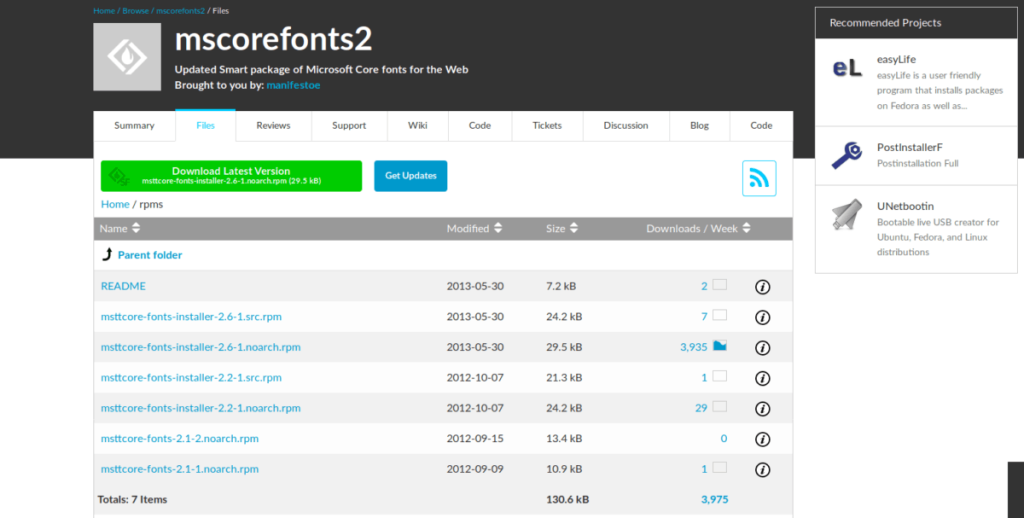
Kurulum işlemini başlatmak için klavyede Ctrl + Alt + T veya Ctrl + Shift + T tuşlarına basarak OpenSUSE veya Fedora PC'nizde bir terminal penceresi açın . Bir terminal penceresi açtıktan sonra, işletim sisteminize karşılık gelen aşağıdaki RPM kurulum talimatlarını izleyin.
fötr şapka
MS yazı tiplerini Fedora'ya yüklemenin ilk adımı, SourceForge'da bulunan RPM paketini indirmektir. Bunu yapmak için aşağıdaki wget indirme komutunu kullanın.
wget https://sourceforge.net/projects/mscorefonts2/files/rpms/msttcore-fonts-installer-2.6-1.noarch.rpm/download -O msttcore-fonts-installer-2.6-1.noarch.rpm
RPM paket dosyası Linux PC'nize indirildikten sonra , Microsoft Core Fonts'u anında yüklemek ve kurmak için Dnf paket yöneticisini çalıştırabilirsiniz .
Not: Kurulum sırasında uyarılar görebilirsiniz. Önemli olmadıkları için onları görmezden gelin.
sudo dnf kurulumu msttcore-fonts-installer-2.6-1.noarch.rpm -y
OpenSUSE
Fontların OpenSUSE Linux'ta çalışmasını sağlamak için internetten RPM paket dosyasını indirmeniz gerekmektedir. Bunu yapmak için aşağıdaki wget indirme komutunu kullanın.
wget https://sourceforge.net/projects/mscorefonts2/files/rpms/msttcore-fonts-installer-2.6-1.noarch.rpm/download -O msttcore-fonts-installer-2.6-1.noarch.rpm
RPM paket dosyasını OpenSUSE Linux PC'nize indirdikten sonra yüklenmesi gerekir. Bunu yapmak için Zypper paket yöneticisini kullanın .
sudo zypper kurulumu msttcore-fonts-installer-2.6-1.noarch.rpm
Paketin yüklenmesine izin verin. Tamamlandığında, Microsoft Core Fonts'u OpenSUSE Linux PC'nize otomatik olarak indirme ve yükleme sürecinden geçecektir.
KontrolPack ile ağınızdaki bilgisayarları kolayca kontrol edin. Farklı işletim sistemlerine sahip bilgisayarları zahmetsizce bağlayın ve yönetin.
Tekrarlanan görevleri otomatik olarak gerçekleştirmek ister misiniz? Bir düğmeye defalarca manuel olarak tıklamak yerine, bir uygulamanın
iDownloade, kullanıcıların BBC'nin iPlayer hizmetinden DRM içermeyen içerikleri indirmelerine olanak tanıyan platformlar arası bir araçtır. Hem .mov formatındaki videoları hem de .mov formatındaki videoları indirebilir.
Outlook 2010'un özelliklerini ayrıntılı olarak ele aldık, ancak Haziran 2010'dan önce yayınlanmayacağı için Thunderbird 3'e bakmanın zamanı geldi.
Herkesin ara sıra bir molaya ihtiyacı vardır. Eğer ilginç bir oyun oynamak istiyorsanız, Flight Gear'ı deneyin. Flight Gear, ücretsiz, çok platformlu ve açık kaynaklı bir oyundur.
MP3 Diags, müzik koleksiyonunuzdaki sorunları gidermek için en iyi araçtır. MP3 dosyalarınızı doğru şekilde etiketleyebilir, eksik albüm kapağı resmi ekleyebilir ve VBR'yi düzeltebilir.
Google Wave gibi, Google Voice da dünya çapında büyük ilgi gördü. Google, iletişim kurma biçimimizi değiştirmeyi amaçlıyor ve
Flickr kullanıcılarının fotoğraflarını yüksek kalitede indirmelerine olanak tanıyan birçok araç var, ancak Flickr Favorilerini indirmenin bir yolu var mı? Son zamanlarda
Örnekleme Nedir? Vikipedi'ye göre, "Bir ses kaydının bir kısmını veya örneğini alıp onu bir enstrüman veya müzik aleti olarak yeniden kullanma eylemidir."
Google Sites, kullanıcıların web sitelerini Google'ın sunucusunda barındırmasına olanak tanıyan bir Google hizmetidir. Ancak bir sorun var: Yedekleme için yerleşik bir seçenek yok.



![FlightGear Uçuş Simülatörünü Ücretsiz İndirin [İyi Eğlenceler] FlightGear Uçuş Simülatörünü Ücretsiz İndirin [İyi Eğlenceler]](https://tips.webtech360.com/resources8/r252/image-7634-0829093738400.jpg)




